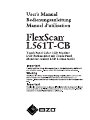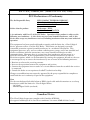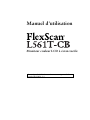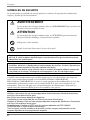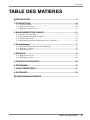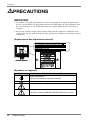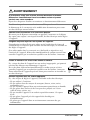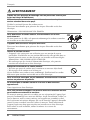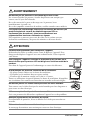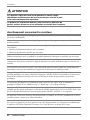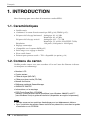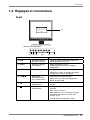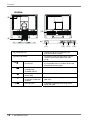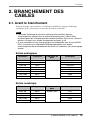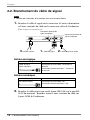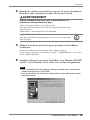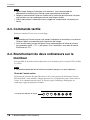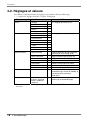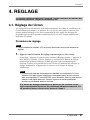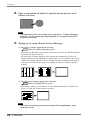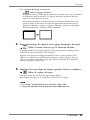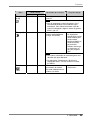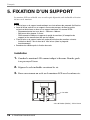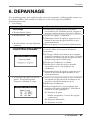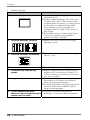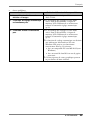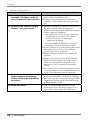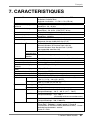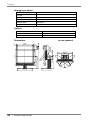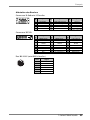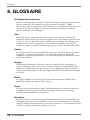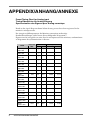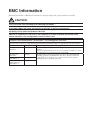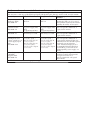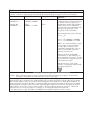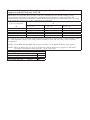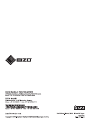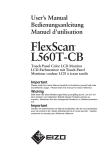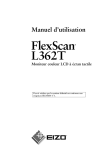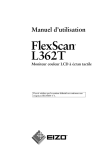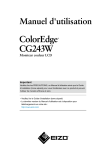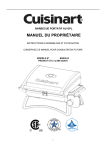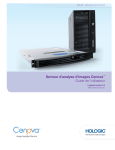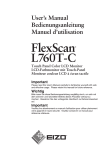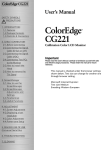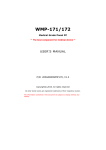Download FlexScan L561T-CB Manuel d`utilisation
Transcript
For U.S.A, Canada, etc. (rated 100-120 Vac) Only FCC Declaration of Conformity We, the Responsible Party EIZO NANAO TECHNOLOGIES INC. 5710 Warland Drive, Cypress, CA 90630 Phone: (562) 431-5011 declare that the product Trade name: EIZO Model: FlexScan L561T-CB is in conformity with Part 15 of the FCC Rules. Operation of this product is subject to the following two conditions: (1) this device may not cause harmful interference, and (2) this device must accept any interference received, including interference that may cause undesired operation. This equipment has been tested and found to comply with the limits for a Class B digital device, pursuant to Part 15 of the FCC Rules. These limits are designed to provide reasonable protection against harmful interference in a residential installation. This equipment generates, uses, and can radiate radio frequency energy and, if not installed and used in accordance with the instructions, may cause harmful interference to radio communications. However, there is no guarantee that interference will not occur in a particular installation. If this equipment does cause harmful interference to radio or television reception, which can be determined by turning the equipment off and on, the user is encouraged to try to correct the interference by one or more of the following measures. * Reorient or relocate the receiving antenna. * Increase the separation between the equipment and receiver. * Connect the equipment into an outlet on a circuit different from that to which the receiver is connected. * Consult the dealer or an experienced radio/TV technician for help. Changes or modifications not expressly approved by the party responsible for compliance could void the user’s authority to operate the equipment. Note Use the attached specified cable below or EIZO signal cable with this monitor so as to keep interference within the limits of a Class B digital device. - AC Cord - Shielded Signal Cable (enclosed) Canadian Notice This Class B digital apparatus complies with Canadian ICES-003. Cet appareil numérique de le classe B est comforme à la norme NMB-003 du Canada. Manuel d’utilisation Moniteur couleur LCD à écran tactile Le système final doit être conforme aux exigences de la norme IEC60601-1-1. Français SYMBOLES DE SECURITE Ce manuel utilise les symboles de sécurité présentés ci-dessous. Ils signalent des informations critiques. Veuillez les lire attentivement. AVERTISSEMENT Le non respect des consignes données dans un AVERTISSEMENT peut entraîner des blessures sérieuses ou même la mort. ATTENTION Le non respect des consignes données dans un ATTENTION peut entraîner des blessures et/ou des dommages au matériel ou au produit. Indique une action interdite. Signale la nécessité d’une mise à la terre de sécurité. • Ce produit a été spécialement réglé pour l’utilisation dans la région dans laquelle il a d’abord été livré. Si utilisé en dehors de cette région, le produit pourrait ne pas fonctionner comme indiqué dans les spécifications. • Les appareils électriques peuvent émettre des ondes électromagnétiques susceptibles d’interférer, de limiter ou de dégrader le fonctionnement du moniteur. Installez l’appareil dans un environnement contrôlé où ces effets néfastes sont évités. • Ce moniteur est destiné à une utilisation dans un système d’imagerie médicale uniquement. Il ne prend pas en charge l’affichage de mammographies à des fins de diagnostique. Aucune partie de ce manuel ne peut être reproduite, enregistrée dans un système documentaire, ni transmise, sous quelque forme et par quelque moyen que ce soit, électronique, mécanique ou autre, sans l’autorisation préalable et écrite de EIZO NANAO CORPORATION. EIZO NANAO CORPORATION n’est tenu à aucun engagement de confidentialité vis-à-vis des informations ou documents soumis sauf accord préalable de sa part avant réception de ces informations. Tout a été fait pour que ce manuel fournisse des informations à jour, mais les spécifications des moniteurs EIZO peuvent être modifiées sans préavis. VGA est une marque déposée de International Business Machines Corporation. VESA est une marque ou une marque déposée de Video Electronics Standards Association aux Etats-Unis et dans d'autres pays. Mac OS est une marque déposée aux Apple Inc. TouchWare est une marque de 3M aux Etats-Unis et dans d'autres pays. Windows et Windows Vista sont des marques déposées enregistrées de Microsoft Corporation aux États-Unis et dans d´autres pays. ScreenManager, FlexScan et EIZO sont des marques déposées de EIZO NANAO CORPORATION au Japon et dans d'autres pays. Tous les autres noms de sociétés et de produits sont des marques commerciales ou des marques déposées de leurs propriétaires respectifs. 2 Français TABLE DES MATIERES PRECAUTIONS ....................................................................................... 4 1. INTRODUCTION ................................................................................... 10 1-1. Caractéristiques ..........................................................................................10 1-2. Contenu du carton......................................................................................10 1-3. Réglages et connecteurs ..............................................................................11 2. BRANCHEMENT DES CABLES .......................................................... 13 2-1. Avant le branchement .................................................................................13 2-2. Branchement du câble de signal ..................................................................14 2-3. Commande tactile.......................................................................................16 2-4. Branchement de deux ordinateurs sur le moniteur......................................16 3. ScreenManager .................................................................................... 17 3-1. Utilisation du programme ScreenManager..................................................17 3-2. Réglages et valeurs......................................................................................18 3-3. Fonctions utiles...........................................................................................19 4. REGLAGE ............................................................................................. 21 4-1. Réglage de l’écran .......................................................................................21 4-2. Réglage de couleur......................................................................................24 5. FIXATION D’UN SUPPORT .................................................................. 26 6. DEPANNAGE ........................................................................................ 27 7. CARACTERISTIQUES .......................................................................... 31 8. GLOSSAIRE.......................................................................................... 34 APPENDIX/ANHANG/ANNEXE .................................................................. i TABLE DES MATIERES 3 Français PRECAUTIONS IMPORTANT • Ce produit a été réglé spécialement en usine en fonction de la région de destination prévue. Les performances du produit peuvent être différentes de celles indiquées dans les caractéristiques en cas d’utilisation dans une région différente de celle prévue à l’origine. • Pour votre sécurité comme pour la bonne utilisation de l’appareil, veuillez lire cette section ainsi que les indications de sécurité portées sur le moniteur (consultez la figure ci-dessous). [Emplacements des étiquettes de sécurité] [Symboles sur l’appareil] Symbole Signification du symbole Bouton d’alimentation Appuyez pour allumer ou éteindre le moniteur. Courant alternatif Avertissement sur les dangers électriques Attention Consultez la section SYMBOLES DE SECURITE de ce manuel. 4 PRECAUTIONS Français AVERTISSEMENT Si le moniteur fume, sent le brûlé ou émet des bruits anormaux, débranchez immédiatement tous les cordons secteur et prenez contact avec votre revendeur. Il peut être dangereux d’utiliser un moniteur au fonctionnement défectueux. Ne démontez pas la carrosserie et ne modifiez pas le moniteur. Le démontage de la carrosserie ou la modification du moniteur peut causer un choc électrique ou une brûlure. Confiez toute intervention à un technicien qualifié. Ne tentez pas de dépanner vous-même cet appareil, l’ouverture ou la dépose des capots vous expose à un risque d’incendie, de choc électrique ou de dégâts à l’appareil. Eloignez les petits objets ou les liquides de l’appareil. L’introduction accidentelle de petits objets ou de liquide dans les fentes de ventilation de la carrosserie peut entraîner un choc électrique, un incendie ou des dégâts à l’appareil. Si un objet tombe dans la carrosserie ou si du liquide se répand sur ou à l’intérieur de l’appareil, débranchez immédiatement le cordon secteur. Faites contrôler l’appareil par un technicien qualifié avant de l’utiliser à nouveau. SIG. Placez le moniteur sur une surface stable et robuste. Il y a risque de chute de l’appareil sur une surface inappropriée, qui pourrait entraîner des blessures ou endommager l’appareil. En cas de chute, débranchez immédiatement le cordon secteur et faites contrôler l’appareil par un technicien qualifié avant de l’utiliser à nouveau. Toute utilisation de l’appareil après une chute peut entraîner un incendie ou un choc électrique. Utilisez l’appareil dans un endroit approprié. Il y a des risques de dégâts à l’appareil, d’incendie ou de choc électrique. * Ne pas utiliser à l’extérieur. * Ne pas utiliser dans des moyens de transport (bateau, avion, trains, automobiles, etc.) * Ne pas installer l’appareil dans un environnement poussiéreux ou humide. * Ne pas placer dans un lieu où de l'eau peut être projetée sur l'écran (salle de bains, cuisine, etc.). * Ne pas installer l’appareil à un endroit exposé directement à la vapeur d’eau. * Ne pas placer l’appareil près des appareils de chauffage ou d’humidification. * Ne placez pas l’appareil dans un environnement contenant des gaz inflammables. AUTO ENT. OK SIG. AUTO ENT. PRECAUTIONS 5 Français AVERTISSEMENT Gardez les sacs plastique d’emballage hors de portée des enfants pour éviter tout risque d’étouffement. Utilisez le cordon secteur fourni pour le branchement sur la prise secteur standard dans votre pays. Vérifiez la tension d’épreuve du cordon secteur. Tout autre branchement peut présenter des risques d’incendie ou de choc électrique. Alimentation : 100-120/200-240 VCA 50/60 Hz Pour débrancher le cordon secteur, tirez fermement sur la fiche exclusivement. Ne tirez jamais sur le câble, cela pourrait endommager le cordon et entraîner un incendie ou un choc électrique. L’appareil doit être relié à une prise avec terre. Tout autre branchement peut présenter des risques d’incendie ou de choc électrique. Utilisez la tension correcte. * L’appareil a été conçu pour une utilisation avec une tension de secteur particulière. L’utilisation sur une tension différente de celle spécifiée dans ce manuel pourrait causer un choc électrique, un incendie ou d’autres dégâts. Alimentation : 100-120/200-240 VCA 50/60 Hz * Ne surchargez pas les circuits d’alimentation électrique, cela pourrait entraîner un incendie ou un choc électrique. Manipulez correctement le cordon secteur. * Ne faites pas passer le cordon sous le moniteur ou un autre objet lourd. * Ne tirez pas sur le cordon et ne le fixez pas. Cessez d’utiliser tout cordon secteur endommagé. L’utilisation d’un cordon défectueux peut entraîner un incendie ou un choc électrique. Pour la sécurité électrique, ne pas connecter ou déconnecter le cordon secteur en présence de patients. Ne touchez pas au cordon secteur ni à la fiche si des étincelles apparaissent. Vous risqueriez un choc électrique. Pour fixer un bras de support, consultez le manuel d’utilisation du bras pourinstaller correctement le moniteur. Un mauvais montage pourrait se traduire par une séparation de l’appareil qui pourrait l’endommager ou causer une blessure. Avant l’installation, veillez à ce que les bureaux, murs et autres surfaces sur lesquelles un accoudoir est fixé, ont la résistance mécanique adéquate. En cas de chute de l’appareil, demandez conseil à votre revendeur avant de l’utiliser à nouveau. Toute utilisation de l’appareil après une chute peut entraîner un incendie ou un choc électrique. Pour refixer le socle inclinable, utilisez les mêmes vis et serrez-les correctement. 6 PRECAUTIONS OK Français AVERTISSEMENT Ne touchez pas un panneau LCD endommagé à mains nues. Les cristaux liquides qui peuvent s’écouler du panneau sont toxiques par contact avec les yeux ou la bouche. En cas de contact de la peau ou du corps avec le panneau, lavez immédiatement à grande eau. En cas de symptôme anormal ou de malaise, veuillez consulter votre médecin. Les voyants de rétroéclairage fluorescent contiennent du mercure (les produits équipés de voyants de rétroéclairage avec DEL ne contiennent pas de mercure). Jetez-les conformément aux réglementations locales ou nationales en vigueur. Une exposition au mercure peut avoir des effets sur le système nerveux, incluant des tremblements, des pertes de mémoire et des maux de tête. ATTENTION Procédez avec précaution pour transporter l’appareil. Débranchez les câbles et cordon secteur avant de déplacer l’appareil. Il est dangereux de déplacer l’appareil avec son cordon branché. Vous risquez de vous blesser. Pour manipuler l’appareil, saisissez-le fermement à deux mains par le bas et vérifiez que le panneau LCD est dirigé vers l’extérieur avant de le soulever. Une chute de l’appareil pourrait l’endommager ou causer des blessures. N’obstruez pas les fentes de ventilation de la carrosserie. * Ne placez jamais d’objets sur les fentes de ventilation. * N’installez pas le moniteur dans un espace confiné. * N’utilisez pas le moniteur couché sur le côté ni à l’envers. Toutes ces utilisations risquent d’obstruer les fentes de ventilation, d’empêcher une circulation d’air normale ou d’entraîner un incendie ou d’autres dégâts. OK SIG. AUTO ENT. Ne touchez jamais aux fiches électriques avec les mains humides. Tout contact avec la fiche électrique les mains humides peut être dangereux et peut causer un choc électrique. Utilisez une prise électrique facilement accessible. Ceci vous permettra de débrancher rapidement l’appareil en cas de problème. Nettoyez régulièrement les alentours de la prise. L’accumulation de poussière, d’eau ou d’huile sur la fiche peut entraîner un incendie. Débranchez le moniteur avant de le nettoyer. Le nettoyage du moniteur sous tension peut causer un choc électrique. PRECAUTIONS 7 Français ATTENTION Si l’appareil ne doit plus être utilisé pendant un certain temps, débranchez le câble secteur de la prise murale par sécurité et pour éviter toute consommation électrique. Ce produit est uniquement destiné à une utilisation à proximité du patient, mais en aucun cas à une utilisation en contact avec le patient. Avertissement concernant le moniteur Ce produit est prévu pour les usages polyvalents comme la création de documents, la visualisation de contenu multimédia. Ce produit peut ne pas être couvert par la garantie pour des usages autres que ceux décrits dans le présent manuel. Les spécifications notées dans ce manuel ne sont applicables que lorsque les éléments suivants sont utilisés : • Cordons d’alimentation fournis avec le produit • Câbles de signalisation spécifiés par nos soins Utilisez uniquement avec ce produit les produits optionnels fabriqués ou spécifiés par nos soins. Dans la mesure où 30 minutes sont nécessaires à la stabilisation des performances des composants électriques, vous devez réglez le moniteur au moins 30 minutes après l’avoir mis en marche. Les moniteurs devraient être réglés à une luminosité inférieure pour réduire les changements de luminosité causés par une utilisation à long terme et maintenir un affichage stable. Lorsque l’image de l’écran change après que la même image est restée affichée pendant une période prolongée, une image rémanente risque de s’afficher. Utilisez l’économiseur d’écran ou la fonction d’économie d’énergie pour éviter d’afficher la même image pendant une période prolongée. Un nettoyage périodique est recommandé pour conserver son aspect neuf au moniteur et prolonger sa durée de vie. (Référez-vous à « Nettoyage » sur la page suivante.) Le panneau LCD est fabriqué à l’aide d’une technologie de haute précision. Bien que, il est possible que des pixels manquants ou des pixels allumés apparaissent sur l’écran LCD. Il ne s’agit pas d’un dysfonctionnement. Pourcentage de points effectifs : 99,9994 % ou supérieur. La durée de vie du rétro-éclairage du panneau LCD est limitée. Si l’écran s’assombrit ou se met à scintiller, prenez contact avec votre revendeur. Ne rayez et n’appuyez pas sur le panneau avec des objets pointus, car cela pourrait endommager le panneau. Ne tentez jamais de le nettoyer à sec avec du tissu, au risque de le rayer. 8 PRECAUTIONS Français Avertissement concernant le moniteur Lorsque le moniteur est froid et déplacé dans une autre pièce ou lorsque la température de la pièce augmente rapidement, de la condensation peut se former à l’intérieur et à l’extérieur du moniteur. Dans ce cas, ne mettez pas le moniteur sous tension. Et attendez la disparition de la condensation. Sinon, le moniteur pourrait être endommagé. NETTOYAGE Attention • Les produits chimiques tels que l’alcool et les solutions antiseptiques peuvent provoquer des variations du brillant, ternir et atténuer la carrosserie ou du panneau et détériorer la qualité de l’image. • N’utilisez jamais de diluant, de la benzine, de cire et de poudre abrasive, ce qui peut endommager la carrosserie ou le panneau. • Ne laissez aucun liquide pénétrer dans l’espace situé entre le panneau et le cadre de l’écran. REMARQUE • L’outil ScreenCleaner en option est recommandé pour nettoyer la carrosserie et la surface de l’écran. Si nécessaire, vous pouvez enlever les taches de la carrosserie et la surface de l’écran en humidifiant partiellement un chiffon avec de l’eau. Pour un confort d’utilisation du moniteur Un écran trop sombre ou trop lumineux peut abîmer les yeux. Ajustez la luminosité du moniteur en fonction des conditions ambiantes. Regarder le moniteur trop longtemps entraîne une fatigue oculaire. Faites des pauses de 10 minutes toutes les heures. PRECAUTIONS 9 Français 1. INTRODUCTION Merci beaucoup pour votre choix d’un moniteur couleur EIZO. 1-1. Caractéristiques • Double entrée • Conforme à la norme d’entrée numérique DVI (p.34) (TMDS (p.35)). • Fréquence de balayage horizontal: Fréquence de balayage vertical: Résolution: Analogique 30 - 81 kHz Numérique 30 - 65 kHz Analogique 49,5 – 75,5 Hz Numérique 59 - 61 Hz (VGA TEXT: 70 Hz) 1 M pixels (1280 points x 1024 lignes) • Réglage automatique • Compatible avec la norme sRGB (p.35) • Socle integer avec réglage en hauteur • Ecran tactile fourni • Pointeur pour panneau tactile « TP1 » disponible (en option, p.16) 1-2. Contenu du carton Veuillez prendre contact avec votre revendeur si l’un ou l’autre des éléments ci-dessous est manquant ou endommagé. • Moniteur LCD • Cordon secteur • Câble de signal (MD-C87) • Câble pour écran tactile (FD-C38) • Manuel d’utilisation • Référence rapide de ScreenManager • GARANTIE LIMITÉE • Informations sur le recyclage • EIZO Touch Panel Disk (CD-ROM) (contenu : pilotes d’écran tactile TouchWare (sous Windows 2000/XP) et MT 7 (sous Windows Vista) et guides d’installation (disponibles en anglais uniquement)) NOTE • Veuillez conserver les matériaux d’emballage pour tout déplacement ultérieur. • Pour l’installation des pilotes d’écran tactile et les précautions, consultez les guides d’installation sur le CD-ROM. 10 1. INTRODUCTION Français 1-3. Réglages et connecteurs Avant (1) Panneau de commandes SIG. AUTO ENT. (2) (3) (4) (5) (1) ScreenManager® (6) (7) Menu de réglage du moniteur (p.17) (2) SIG. Bouton de sélection de signal d’entrée Active les signaux d'entrée lorsque vous connectez deux PC. (p.16) (3) AUTO Bouton de réglage automatique Règle correctement l'écran automatiquement (entrée analogique uniquement). (4) ENT. Bouton Entrée Affiche ScreenManager. Confirme la valeur / la fonction de réglage. Enregistre les valeurs de réglage. (5) Boutons de commande (haut, bas, gauche, droit) Sélectionne la fonction désirée. Sélectionne une valeur de réglage plus élevée ou plus faible. (6) Bouton d’alimentation Met le moniteur sous tension ou hors tension. (7) Témoin d’alimentation Indique l'état de fonctionnement du moniteur. Bleu: L’écran s’affi che Bleu clignotant : Les 15 dernières minutes de fonctionnement avant la mise hors tension. (p.19) Orange clignotant lentement : Eteint 1. INTRODUCTION 11 Français Arrière (8) (10) (9) Bas (11) 12 (12) (13) (14) (8) Connecteur TP1 Connecte le fil du TP1 (Pointeur pour panneau tactile en option). (9) Socle (amovible) Le moniteur LCD peut être utilisé avec un socle en option après dépose du socle (p.26). (10) Fente pour le verrou de sécurité Pour fixation d’un câble antivol. Ce verrou est compatible avec le système de sécurité MicroSaver de Kensington. (11) Connecteur d’alimentation (POWER INPUT) Raccorde le cordon d'alimentation. (12) Connecteur d’entrée DVI-D (DVI) Raccorde le câble numérique en option. (13) Connecteur d’entrée D-sub mini 15 broches (D-SUB) Raccorde le câble analogique fourni (MD-C87). (14) Port RS-232C Raccorde le câble de commande tactile fourni (FD-C38). 1. INTRODUCTION Français 2. BRANCHEMENT DES CABLES 2-1. Avant le branchement Avant de brancher votre moniteur à l’ordinateur, modifiez les réglages d’affichage (résolution (p.34) et fréquence) en fonction du tableau ci-dessous. NOTE • Les modes d’affichage de résolution inférieure telle que 640 x 480 sont automatiquement agrandis vers le mode d’affichage maximal (1280 x 1024), certaines lignes des caractères peuvent sembler brouillées. Dans ce cas, utilisez la fonction <Lissage> pour afficher correctement les lignes. (p.23) • Si votre ordinateur et votre carte graphique sont compatibles avec la norme VESA DDC, la résolution et la fréquence d’affichage appropriées sont réglées automatiquement dès le branchement de l’écran sur l’ordinateur, sans autre réglage manuel. Entrée analogique Fréquence Fréquence de point Remarques 320 x 200 70 Hz 135 MHz (Max) VGA Graphics 640 x 480 ~75 Hz VGA, VESA 720 x 400 70 Hz VGA TEXT 800 x 600 ~75 Hz VESA 1024 x 768 ~75 Hz VESA 1152 x 864 75 Hz VESA Résolution 1280 x 960 60 Hz VESA 1280 x 1024 ~75 Hz VESA Entrée numérique Résolution Fréquence Fréquence de point Remarques 640 x 480 60 Hz 109 MHz (Max) VGA 720 x 400 70 Hz VGA TEXT 800 x 600 60 Hz VESA 1024 x 768 60 Hz VESA 1280 x 1024 60 Hz VESA 2. BRANCHEMENT DES CABLES 13 Français 2-2. Branchement du câble de signal NOTE • Vérifiez que l’ordinateur et le moniteur sont tous les deux éteints. 1. Branchez le câble de signal sur le connecteur à l’arrière du moniteur et l’autre extrémité du câble sur le connecteur vidéo de l’ordinateur. Fixez les prises en serrant les vis. Connecteur d’entrée de signal numérique Connecteur d’entrée de signal analogique 3. Cordon secteur 1. Câble de signal 2. Câble pour écran tactile Entrée analogique Câble de signal Câble de signal (fourni, MD-C87) Connecteur du PC Connecteur de sortie vidéo / 15 broches DSub mini Connecteur d’entrée (moniteur) / 15 broches D-Sub mini Entrée numérique Câble de signal FD-C39 (en option) 2. 14 Connecteur du PC Connecteur de sortie vidéo / DVI Connecteur d’entrée (moniteur) / DVI Branchez le câble pour écran tactile fourni (FD-C38) sur le port RS232C du moniteur. Branchez ensuite l’autre extrémité du câble sur le port COM de l’ordinateur. 2. BRANCHEMENT DES CABLES Français 3. Branchez le cordon secteur dans le réceptacle à l’arrière du moniteur. Branchez l’autre extrémité du cordon sur une prise murale. AVERTISSEMENT Utilisez le cordon secteur fourni pour le branchement sur la prise secteur standard dans votre pays. Vérifiez la tension d’épreuve du cordon secteur. Tout autre branchement peut présenter des risques d’incendie ou de choc électrique. Alimentation : 100-120/200-240 VCA 50/60 Hz L’appareil doit être relié à une prise avec terre. Tout autre branchement peut présenter des risques d’incendie ou de choc électrique. 4. Allumez le moniteur par l’interrupteur principal avant d’allumer l’ordinateur. Le témoin d’alimentation du moniteur doit s’allumer (en bleu). Si une image n’apparaît pas, consultez la section « 6. DEPANNAGE » (p.27) pour savoir comment procéder. 5. Installez le pilote d’écran tactile TouchWare (sous Window 2000/XP) ou MT 7 (sous Windows Vista), selon votre système d’exploitation. NOTE • Pour l’installation des pilotes d’écran tactile et les précautions, consultez les guides d’installation sur le CD-ROM. • Lors de l'installation de TouchWare, sélectionnez “2-point calibration” comme type d'étalonnage. 2. BRANCHEMENT DES CABLES 15 Français NOTE • Après usage, éteignez l’ordinateur et le moniteur. Il est recommandé de débrancher le moniteur pour éliminer toute consommation électrique. • Réglez la luminosité de l’écran en fonction de la luminosité environnante. Un écran trop lumineux ou trop sombre peut causer une fatigue visuelle. • Prévoir des pauses si nécessaire. Nous suggérons une pause de 10 minutes par heure. 2-3. Commande tactile Pointez et touchez l’écran avec un seul doigt. NOTE • Ne touchez pas l’écran lorsque vous mettez l’ordinateur et le moniteur sous tension. Touchez l’écran une seconde après l’apparition de l’image. • Pour les utilisateurs portant des gants, nous recommandons d’utiliser le pointeur pour panneau tactile, « TP1 » (en option). Pour l’installation, consultez le manuel d’utilisation du TP1. 2-4. Branchement de deux ordinateurs sur le moniteur Il est possible de brancher deux ordinateurs sur le moniteur par les entrées DVI et D-Sub à l’arrière. NOTE • Le fonctionnement de l’écran tactile n’est effectif que pour un seul ordinateur. Choix de l’entrée active Le bouton de sélection du signal d’entrée en face avant permet de sélectionner l’entrée DVI ou D-Sub à tout moment. Chaque pression sur ce bouton fait passer d’une entrée à l’autre. A la commutation du signal, le type de signal d’affichage (Analogique ou numérique) apparaît quelques secondes. Le bouton de sélection du signal 16 2. BRANCHEMENT DES CABLES SIG. AUTO ENT. Français 3. ScreenManager 3-1. Utilisation du programme ScreenManager ScreenManager Menu principal Boutons de commande gauche, bas, haut, droit Bouton de réglage Bouton Entrée automatique (Auto) 1. Entrée dans le programme ScreenManager Appuyez une fois sur le bouton Entrée pour afficher le menu principal de ScreenManager. 2. Modification des réglages (1) Sélectionnez l’icône de sous-menu voulue à l’aide des boutons de commande et appuyez sur le bouton Entrée. Le sous-menu apparaît. (2) Utilisez les boutons de commande pour sélectionner l’icône de réglage voulue et appuyez sur le bouton Entrée. Le menu de réglage apparaît. (3) Utilisez les boutons de commande pour effectuer le réglage, appuyez ensuite sur le bouton Entrée pour l’enregistrer. 3. Sortie de ScreenManager (1) Pour revenir au bas, puis sur le bouton Entrée. (2) Pour quitter ScreenManager menu principal, sélectionnez l’icône <Retour> ou appuyez deux fois sur le bouton, sélectionnez l’icône <Quitter> ou appuyez deux fois sur le bouton bas, puis sur le bouton Entrée. NOTE • Un double-clic sur le bouton Entrée permet de quitter le menu de ScreenManager à tout moment. 3. ScreenManager 17 Français 3-2. Réglages et valeurs Le tableau ci-dessous résume les réglages et paramètres de ScreenManager. « * » signale les réglages réservés à l’entrée analogique. Menu principal Ecran Sous-menu Référence Horloge * Phase * Position * Niveau * 4-1. Réglage de l’écran (p.21) Lissage Couleur Luminosité 4-2. Réglage de couleur (p.24) Mode Couleur • Personnalisé Température Gamma Gain Restaurer • sRGB Autres fonctions Règle la sélection de signal d’entrée automatique ou manuelle (p.20) Délai d’extinction Règle l’économie d’énergie (p.19) Sélection VGA Règle le mode d’affichage (p. 28) Position du Menu Règle la position du menu. Translucide Définit la transparence du menu. Veille Menu Fixe le temps d’affichage du menu. Restaurer Revient aux réglages d’usine (p.32) Informations Informations Pour consulter les paramètres de ScreenManager, le nom du modèle, le numéro de série et le temps d’utilisation*1. Langue Anglais, allemand, français, espagnol, italien, suédois et Japonais Pour sélectionner la langue d’affichage de ScreenManager. *1 18 Signal d’entrée Suite aux contrôles en usine, le temps d’utilisation peut être différent de 0 lors de la livraison. 3. ScreenManager Français 3-3. Fonctions utiles Verrouillage des réglages La fonction « verrouillage des réglages » permet d’éviter toute modification accidentelle. Verrouillé • Réglages par le bouton de réglage automatique et les paramètres de ScreenManager. Déverrouiller • Réglages de luminosité par les boutons de commande. • Bouton de sélection de signal d’entrée [Pour verrouiller] (1) Eteignez le moniteur par l’interrupteur principal. (2) Appuyez sur le bouton de réglage automatique en allumant le moniteur. [Pour déverrouiller] (1) Eteignez le moniteur par le bouton d’alimentation. (2) Puis maintenez enfoncé le bouton de réglage automatique en le rallumant. Délai d’extinction La fonction de délai d’extinction fait passer automatiquement le moniteur en veille après un certain temps d’inactivité. Cette fonction permet de réduire les effets de rémanence d’image sur les moniteurs LCD laissés allumés longtemps sans activité. [Procédure] (1) Sélectionnez <Mise en veille> dans le menu <Autres Fonctions> de ScreenManager. (2) Sélectionnez « Activer » et appuyez sur les boutons gauche et droit pour régler la période d’inactivité (1 à 23 heures). [Délai d’extinction] Ordinateur Moniteur Témoin Durée d’activité (1H~23H) Fonctionnement Bleu 15 dernières minutes du délai d’extinction Avertissement préalable (avec signal sonore) *1 Clignotant bleu Après le délai d’inactivité Eteint Orange clignotant lentement *1 Un avertissement préalable (clignotement de la diode bleue) est activé 15 minutes avant l’extinction automatique du moniteur. Pour retarder cette extinction, appuyez sur le bouton d’alimentation pendant l’avertissement préalable. Le moniteur fonctionnera alors pendant 90 minutes de plus. [Procédure de restauration] Appuyez sur l’interrupteur principal. 3. ScreenManager 19 Français Affichage du logo EIZO Permet d'afficher le logo EIZO pendant un moment lors de la mise sous tension du moniteur (pas de logo par défaut). Si vous souhaitez afficher ou masquer ce logo, utilisez cette fonction. [Afficher] (1) Eteignez le moniteur par l’interrupteur d’alimentation en face avant. (2) Maintenez enfoncé le bouton Entrée en rallumant le moniteur. [Masquer] (1) Eteignez le moniteur par l’interrupteur d’alimentation. (2) Maintenez enfoncé le bouton Entrée en rallumant le moniteur. Fonction de sélection automatique du signal d’entrée Le moniteur détecte automatiquement le signal sur l’entrée et affiche ce signal. Branchement de deux ordinateurs sur le moniteur Quand un ordinateur est éteint, le moniteur affiche automatiquement l’autre signal. Utilisez ScreenManager pour passer la sélection de signal d’entrée en manuel. [Procédure] (1) Sélectionnez <Signal Entrée> dans le menu <Autres Fonctions>. (2) Sélectionnez « Manuel ». 20 3. ScreenManager Français 4. REGLAGE Le moniteur affiche correctement l’image de l’entrée numérique en fonction des paramètres prédéfinis. Réglez la luminosité (p.24). 4-1. Réglage de l’écran Les réglages d’écran du moniteur LCD doivent permettre de réduire le scintillement de l’écran comme de l’adapter à sa position. Il n’y a qu’une seule position correcte pour chaque mode d’affichage. Il est aussi recommandé de faire appel aux fonctions de ScreenManager lors de la première installation de l’écran ou à chaque modification matérielle du système. Procédure de réglage NOTE • Laissez chauffer le moniteur LCD au moins 30 minutes avant toute tentative de réglage. 1. Appuyez sur le bouton de réglage automatique en face avant. Le message « Appuyez à nouveau pour confirmer. (Réglages perdus) » apparaît, il reste affiché 5 secondes à l’écran. Appuyez à nouveau sur le bouton de réglage automatique pendant l’affichage du message pour régler automatiquement l’horloge, la phase et la position de l’écran. Si vous ne souhaitez pas effectuer ce réglage automatique, n’appuyez pas à nouveau sur le bouton de réglage automatique. NOTE • La fonction de cadrage automatique est destinée aux ordinateurs PC sous Windows. Elle peut ne pas fonctionner correctement dans les cas suivants. Avec un compatible PC sous MS-DOS (sans Windows). Avec un motif de fond d’écran ou de papier peint noir. Certains signaux de cartes graphiques peuvent ne pas donner de bons résultats Si le bouton de réglage automatique ne donne pas les résultats voulus, réglez manuellement l’écran par les procédures indiquées ci-dessous. S’il est possible d’obtenir l’écran voulu, passez à l’étape 4. 4. REGLAGE 21 Français 2. Nous recommandons d’utiliser le motif de bureau présenté sur le schéma ci-dessous. NOTE • Un réglage plus précis est possible par le programme « Screen Adjustment program ». Ce programme peut être téléchargé sur la page d’accueil EIZO (http://www.eizo.com). 3. Réglage par le menu <Ecran> de ScreenManager. (1) Des barres verticales apparaissent à l’écran Utilisez le réglage <Horloge> (p.34). → Sélectionnez <Horloge> pour éliminer les barres verticales à l’aide des boutons de commande droit et gauche. Ne gardez pas le doigt appuyé sur les boutons de commande, la valeur de réglage changerait trop rapidement, il peut dans ce cas être difficile de trouver le point de réglage approprié. En cas d’apparition de scintillement horizontal, d’image floue ou de barres, passez au réglage de <Phase> comme indiqué cidessous. (2) Des barres horizontales apparaissent à l’écran. → Utilisez le réglage <Phase> (p.34). Sélectionnez <Phase> pour éliminer le scintillement horizontal, le flou ou les barres, à l’aide des boutons droit et gauche. NOTE • Les barres horizontales peuvent ne pas disparaître complètement, selon l’ordinateur utilisé. 22 4. REGLAGE Français (3) La position de l’image est incorrecte. Utilisez le réglage <Position>. → La position correcte d’affichage du moniteur est unique, parce que le nombre et la position des pixels sont fixes. Le réglage <Position> permet de déplacer l’image vers cette position correcte. Sélectionnez <Position> et réglez la position à l’aide des boutons haut, bas, gauche et droit. Si des barres verticales de distorsion apparaissent après le réglage de <Position>, revenez au réglage <Horloge> et répétez la procédure décrite précédemment. Horloge→Phase→Position 4. Pour régler la plage de signal de sortie (plage dynamique) du signal. → Utilisez le menu <Niveau> (p.34) du menu <Ecran>. Ce réglage modifie le niveau du signal de sortie pour permettre l’affichage de la totalité de la palette de couleurs (256 couleurs). Appuyez sur le bouton de réglage automatique en face avant quand le menu <Niveau> est affiché pour régler automatiquement la plage de signal. L’écran s’efface un moment, suis règle la plage pour afficher la totalité de la palette de couleurs du signal de sortie actif. 5. Pour lisser les textes flous des images agrandies à basses résolutions. → Utilisez le réglage <Lissage>. <Lissage> donne des lettres ou des lignes mieux définies. Sélectionnez <Lissage> sur le menu Ecran et désactivez le réglage. NOTE • Le «lissage» est désactivé dans la résolution 1280 x 1024. • L’image est agrandie, donc le texte peut rester légèrement flou. 4. REGLAGE 23 Français 4-2. Réglage de couleur Pour l’entrée analogique, effectuez le réglage de « Niveau » (p.23) avant le réglage de couleur. Le menu <Couleur> de ScreenManager permet de modifier la couleur de l’écran. Le <Mode couleur> permet de sélectionner le mode <Personnalisé> (pour régler les paramètres de couleur en fonction de vos préférences) ou le mode <sRGB>. NOTE • Laissez chauffer le moniteur LCD au moins 30 minutes avant toute tentative de réglage. (Laissez le moniteur chauffer au moins 30 minutes avant toute tentative de réglage). • La fonction <Restaurer> du menu <Couleur> ramène aux réglages de couleur par défaut. • Les valeurs affichées en pourcentage correspondent au niveau de ce réglage particulier. Ils ne doivent servir que de référence. (L’obtention d’un écran uniformément blanc ou noir nécessite souvent des valeurs de pourcentages différentes). Contenu des réglages Menu Luminosité Mode Couleur Description de la fonction Custom sRGB √ √ Réglage de la luminosité de l’écran Plage de réglage 0 ~ 100% NOTE • Les valeurs présentées en pourcentage ne sont données que pour référence. • Les boutons haut et bas permettent aussi de régler directement la luminosité. Appuyez sur le bouton Entrée pour enregistrer les paramètres et quitter le programme après le réglage. Température (p.35) √ - Pour régler la température de couleur 4000 ~ 10000 K par incréments de 500 K (y compris 9300 K). NOTE • Les valeurs présentées en Kelvin ne sont données que pour ré férence. • Lors du réglage de la température de couleur, la fonction <Gain> est automatiquement réglée selon la température de couleur. • Le réglage d'une température de couleur inférieure à 4000K ou supérieure à 10000 K désactive le réglage de température de couleur. (Le réglage de température n'est plus accessible). • Le réglage de <Gain> désactive le réglage de <Température>. 24 4. REGLAGE Français Menu Gamma (p.34) Mode Couleur Description de la fonction Custom sRGB √ - Pour régler la valeur de gamma Plage de réglage 1,8 ~ 2,6 NOTE • Pour le réglage de la valeur de gamma, il est recommandé d’utiliser une entrée de signal numérique. Pour utiliser le moniteur avec des signaux analogiques, réglez la valeur de gamma entre 1,8 et 2,2. Gain (p.34) √ - Pour modifier chaque couleur individuellement (rouge, vert et bleu) 0 ~ 100% Le réglage des composantes rouge, verte et bleue pour chaque mode permet de définir un mode de couleur personnalisé. Affichez une image sur fond blanc ou gris pour régler le gain. NOTE • Les valeurs présentées en pourcentage ne sont données que pour référence. • Le réglage de <Température> désactive le réglage de <Gain>. Le Gain revient à la valeur par défaut. Restaurer √ - Pour ramener les paramètres de couleur du mode sélectionné aux valeurs par défaut. Sélectionnez <Restaurer>. 4. REGLAGE 25 Français 5. FIXATION D’UN SUPPORT Le moniteur LCD est utilisable avec un socle après dépose du socle inclinable et fixation du bras sur le moniteur. NOTE • Fixez le bras ou le support conformément aux instructions des manuels d’utilisation. • Avant d’utiliser un bras ou un support d’une autre marque, vérifiez les points suivants et choisissez un bras ou un support conforme à la norme VESA. - Espacement entre les trous de vis : 100 mm x 100 mm - Epaisseur de la plaque : 2,6 mm - Suffisamment solide pour supporter le poids du moniteur (à l’exception du support) et les accessoires tels que les câbles. • Fixez le bras ou le support selon les angles d’inclinaison du moniteur suivants. - Inclinaison de 45° vers le haut et 0° vers le bas (dans la plage de fonctionnement) • Branchez les câbles après la fixation du socle. Installation 1. Couchez le moniteur LCD comme indiqué ci-dessous. Prendre garde à ne pas rayer l’écran. 2. Déposez le socle inclinable en retirant les vis. 3. Fixez correctement un socle sur le moniteur LCD avec les mêmes vis. Le socle 4 vis de fixation (livrées) : M4 x 12 mm 26 5. FIXATION D’UN SUPPORT Français 6. DEPANNAGE Si un problème persiste après application des corrections proposées, veuillez prendre contact avec un revendeur EIZO. Vous trouverez un FAQ mis à jour sur la page d'accueil EIZO (http://www.eizo.com). • Pas d’image Problèmes 1. Pas d’image • Etat du témoin : Eteint • Etat du témoin : Bleu • Etat du témoin : Orange clignotant lentement 2. Points à vérifier et solutions possibles Vérifiez que le cordon secteur est branché correctement. Si le problème persiste, éteignez le moniteur quelques minutes avant de le rallumer. Vérifiez les réglages « luminosité ». Commutez l’entrée de signal en appuyant sur le bouton de sélection de signal d’entrée en face avant du moniteur. Essayez d’appuyer sur le bouton d’alimentation. Les messages d’erreur ci-dessous Ce message apparaît quand le signal d’entrée n’est pas correct, même si le moniteur fonctionne restent à l’écran 40 secondes. correctement. Si l’image s’affiche correctement après quelques instants, le moniteur n’est pas en cause. (Certains ordinateurs ne fournissent pas de signal de sortie quelque temps après le démarrage). Vérifiez que l’ordinateur est allumé. Vérifiez que le câble de signal est branché correctement sur la carte graphique ou l’ordinateur. Commutez l’entrée de signal en appuyant sur le bouton de sélection de signal d’entrée en face avant du moniteur. • La fréquence du signal est hors de portée. L’erreur de signal de fréquence s’affichera en rouge. Verifiez si le reglage du signal de votre ordinateur correspond aux parametres de resolution et de frequence verticale du moniteur. (p.13) Redemarrez l’ordinateur. Utilisez le logiciel de la carte graphique pour modifier la fréquence d’affichage. (Consultez le manuel de la carte graphique). fD: Frequence de point (Affiche uniquement a l’entree des signaux numeriques) fH: Frequence horizontale fV: Frequence verticale 6. DEPANNAGE 27 Français • Problèmes d’image Problèmes Points à vérifier et solutions possibles 3. Position d’image incorrecte. Réglez la position de l’image par le menu <Position>. (p.23) Les deux modes d’affichage, VGA 720 x 400 (70 Hz) et 320 x 200 (70 Hz), ont les mêmes synchronisations de signaux. Ce réglage permet de sélectionner le mode d’affichage voulu. (Cette fonction n’a d’effet que pour une résolution VGA 720 x 400 (75 Hz) ou 320 x 200 (70 Hz). Si le problème persiste, utilisez le logiciel livré avec la carte graphique pour modifier la position de l’image, si possible. 4. Barres de distorsion verticales. Réduisez les barres verticales par le réglage <Horloge>. (p.22) 5. Barres de distorsion horizontales. Réduisez les barres horizontales par le réglage <Phase>. (p.22) 6. Lettres ou lignes floues. Désactivez la fonction de <Lissage>. (p.23) 7. Luminosité trop faible ou trop grande. Réglez le <Luminosité> (Le rétroéclairage du moniteur LCD a une durée de vie limitée. Si l’écran s’assombrit ou scintille, prenez contact avec votre revendeur.) 8. Image rémanente. Utilisez-vous l'économiseur ou le délai d'extinction (p.19) lorsque vous affichez la même image pendant longtemps ? Les images rémanentes sont la particularité des moniteurs LCD. Evitez d'afficher la même image pendant longtemps. 9. L’écran comporte des pixels défectueux (points légèrement plus sombres ou plus clairs). C’est une caractéristique du panneau d’affichage, et non pas un défaut du produit. 28 6. DEPANNAGE Français • Autres problèmes Problèmes Points à vérifier et solutions possibles 10. Impossible de sélectionner la fonction <Lissage>. <Lissage> est désactivé quand l’écran est en 1280 x 1024. 11. Le bouton de réglage automatique ne fonctionne pas. Le verrouillage des réglages est sans doute activé. Pour le déverrouiller : éteignez le moniteur LCD. Rallumez-le en maintenant enfoncé le bouton de réglage automatique. (p.19) 12. Le bouton Entrée ne fonctionne pas. Le verrouillage des réglages est sans doute activé. Pour le déverrouiller : éteignez le moniteur LCD. Rallumez-le en maintenant enfoncé le bouton de réglage automatique. (p.19) La fonction de cadrage automatique est destinée aux ordinateurs Macintosh ou PC sous Windows. Elle peut ne pas fonctionner correctement dans les cas suivants. • Avec un compatible PC sous MS-DOS (sans Windows). • Avec un motif de fond d’écran ou de papier peint noir. Certains signaux de cartes graphiques peuvent ne pas donner de bons résultats. 6. DEPANNAGE 29 Français • Problèmes d’écran tactile Problèmes Points à vérifier et solutions possibles 13. Le curseur se déplace de façon saccadée. / les lignes tracées ne sont pas droites ou pas continues. L’influence de masses métalliques peut causer un déplacement saccadé du curseur. Lorsque vous placez plusieurs moniteurs à proximité, laissez suffisamment d’espace entre eux. 14. La position du curseur n’est pas correcte. / Le curseur saute. Lorsque la position du curseur est incorrecte ou que le curseur saute, éteignez puis rallumez le moniteur. Si le problème n’est pas résolu, calibrez le moniteur. • Ne touchez pas l’écran lorsque vous mettez l’ordinateur et le moniteur sous tension. Touchez l’écran une seconde après l’apparition de l’image. • Si vous modifiez la position ou l’angle du moniteur, le curseur deviendra instable. Si vous appuyez sur l’écran et faites glisser votre doigt pour tracer le dessin, la position du curseur risque d’être incorrecte. Eloignez les pièces en métal de la surface du panneau. Appuyez sur l’écran avec un doigt seulement. Gardez les autres doigts à l’écart de l’écran tactile. Ne laissez pas la main posée sur le moniteur ou sur la carrosserie sans toucher l’écran. Les aérosols contre l’électricité statique peuvent avoir une influence sur la sensibilité du panneau tactile. N’en utilisez pas pour le nettoyage. Vérifiez le débit de transmission du panneau tactile sur TouchWare. Le débit de 1200 bps peut causer un son tactile continu ou un délai important d’étalonnage d’écran tactile ou de stabilisation du curseur. 15. Son tactile continu./ temps important d’étalonnage d’écran tactile ou de stabilisation du curseur. 16. Pas de son tactile. 30 6. DEPANNAGE Selon la configuration matérielle, le son tactile peut ne pas être émis à partir de la prise externe entrée ligne de l’ordinateur. Français 7. CARACTERISTIQUES Panneau LCD 43 cm (17,0 pouces), panneau LCD couleur TFT avec revêtement antireflet durci Angle de visualisation : H :178 V :178 (CR≥10) Pas de masque 0,264mm Fréquence de balayage Analogique : 30 - 81 kHz (automatique) horizontal Numérique : 30 - 65 kHz Fréquence de balayage vertical Analogique : 49,5 - 75,5Hz (automatique) (Numérique) : 59 - 61Hz, (VGA TEXT: 70 Hz) Résolution 1 M pixels (1280 points x 1024 lignes) Fréquence de point (maximale) Analogique : 135 MHz Numérique : 109 MHz Couleurs affichées 16.77 millions de couleurs (maximum) Zone d’affichage 337,9 mm x 270,3 mm (13,3” (H) x 10,6” (V)) (diagonale d’image visible: 432 mm (17,0”) Ecran tactile SE Microsoft Windows 2000 Service Pack 4 Microsoft Windows XP Service Pack 3 (32 bit) Microsoft Windows Vista Service Pack 1 (32 bit) (non compatible avec Mac OS) Protocole de Série RS-232C communication Capacitive analogique par contact du doigt Méthode de détection Alimentation 100-120/200-240 Vca ±10 %, 50/60 Hz, 0,55-0,5 A/0,35-0,3 A Consommation électrique Maxi : 32W Connecteur d’entrée D-Sub mini 15 broches, DVI-D Signal d’entrée analogique Séparée, TTL, positif/négatif (synchro) Signal d’entrée analogique 0,7Vp-p/75Ω Positive (vidéo) Signal d’entrée (numérique) Liaison unique TMDS Enregistrement de signaux 45 (prédéfinis en usine : 16 analogiques) Plug & Play VESA DDC 2B / EDID structure 1.3 Dimensions avec support 380 mm (L) x 432,5 ~ 514,5 mm (H) x 208,5 mm (P) (15,0" (L) x 17,0 ~ 20,3 (H) x 8,2(P)) sans support 380 mm (L) x 353 mm (H) x 58 mm (P) (15,0" (L) x 13,9" (H) x 2,28" (P)) Masse avec support 8,2 kg (18,1 lbs.) Environment sans support Température Humidité Pression Classement du matériel 5,2 kg (11,5 lbs.) Fonctionnement : 0 °C ~ 35 °C (32°F ~ 95 °F) Transport/Stockage : -20 °C ~ 60 °C (-4 °F ~ 140°F) Fonctionnement : 20 % à 80 % Transport/Stockage : 10 % à 80 % (d’humidité relative sans condensation) Fonctionnement : 700 à 1060 hPa Transport/Stockage : 200 à 1060 hPa Type de protection contre les chocs électriques : Classe I Classe EMC : EN60601-1-2:2007 groupe 1 Classe B Classification du matériel médical (MDD 93/42/EEC) : Classe I Mode de fonctionnement : continu Classe IP : IPX0 7. CARACTERISTIQUES 31 Français Réglages par défaut Luminosité 100% Lissage 3 Température Arrêt (blanc normal : approx 6500K) Signal Entrée Auto Mise en veille Desactiver Langue English Options Pointeur pour panneau tactile TP1 Câble de signal FD-C39 Kit de nettoyage EIZO ScreenCleaner Dimensions #761 '06 33.5 35.5(1.4) (1.32) 140(5.5) 346.2(13.6) 322.2(12.7) 168(6.6) 301.5(11.9) 67.5 (2.66) 272.2(10.7) 160(6.3) 193(7.6) 272.5(10.7) 432.5(17.0) 5+) TILT :40˚ 58(2.28) 56.9 353(13.9) 23.9(0.94) 20.1 (0.79) 82(3.23) ( ) 380(15.0) 339.8(13.4) 20.1 (0.79) en:mm (pouces) 35˚ 35˚ SWIVEL (325.5(12.8)) 32 7. CARACTERISTIQUES 208.5(8.2) Français Affectation des Broches Connecteur D-Sub mini 15 broches 3 4 5 10 15 1 2 8 9 7 6 14 13 12 11 Pin No. 1 2 3 4 5 Signal Red video Green video Blue video Ground NC* Pin No. 6 7 8 9 10 Signal Red video ground Green video ground Blue video ground NC* Ground Pin Signal No. 11 Ground 12 Data (SDA) 13 H. Sync 14 V. Sync 15 Clock (SCL) (*NC : Non connectée) Connecteur DVI-D 1 2 3 4 5 6 7 8 9 10 11 12 13 14 15 16 17 18 19 20 21 22 23 24 Pin No. 1 2 3 4 5 6 7 8 Signal TMDS Data2TMDS Data2+ TMDS Data2/4 Shield NC* NC* DDC Clock (SCL) DDC Data (SDA) NC* Pin No. 9 10 11 12 13 14 15 16 Signal TMDS Data1TMDS Data1+ TMDS Data1/3 Shield NC* NC* +5V Power Ground (For +5V) Hot Plug Detect Pin No. 17 18 19 Signal TMDS Data0TMDS Data0+ TMDS Data0/5 Shield 20 NC* 21 NC* 22 TMDS Clock shield 23 TMDS Clock+ 24 TMDS Clock(*NC : Non connectée) Port RS-232C (mini-DIN 6 broches) Broche 1 5 6 4 3 2 1 Signal RXD 2 RTS 3 CTS 4 GND 5 TXD 6 GND 7. CARACTERISTIQUES 33 Français 8. GLOSSAIRE DVI (Digital Visual Interface) Interface numérique pour écran plat. L’interface DVI peut transmettre directement les signaux numériques de l’ordinateur sans les pertes de la méthode « TMDS ». Il existe deux types de connecteurs DVI. Le premier est le connecteur DVI-D réservé à l’entrée de signaux numériques. L’autre est le connecteur DVI-I qui accepte des signaux numériques ou analogiques. Gain Réglage de chaque composante de couleur rouge, verte et bleue. La couleur du moniteur LCD est obtenue par le filtre du panneau. Les trois couleurs primaires sont le rouge, le vert et le bleu. Les couleurs affichées par le moniteur sont obtenues par combinaison de ces trois composantes. Il est possible de modifier la tonalité des couleurs en réglant la quantité de lumière qui passe par chacun des filtres de couleur. Gamma La relation non linéaire entre la luminosité d’un écran et la valeur du signal d’entrée est appelée « caractéristique Gamma ». Les valeurs de gamma les plus faibles affichent les images les plus délavées et les valeurs les plus élevées donnent les images à plus haut contraste. Horloge L’électronique du moniteur LCD doit convertir le signal d’entrée analogique en signaux numériques. Pour convertir correctement ce signal, le moniteur LCD doit produire les mêmes fréquences de points que la carte graphique. Tout décalage de cette fréquence d’horloge se traduit par l’apparition de barres de distorsion verticales sur l’écran. Niveau Ce réglage modifie le niveau du signal de sortie pour permettre l’affichage de la totalité de la palette de couleurs (256 couleurs). Phase Le réglage de phase détermine le point d’échantillonnage de la conversion du signal analogique d’entrée en signal numérique. Le réglage de phase après le réglage d’horloge permet d’obtenir une image nette. Résolution Le panneau LCD est constitué d’un grand nombre de pixels de la taille spécifiée qui s’allument pour former l’image affichée à l’écran. L'écran d'affichage de ce moniteur comporte 1280 pixels horizontaux et 1024 pixels verticaux. A une résolution de 1280 x 1024, les images sont affichées en plein écran (1:1). 34 8. GLOSSAIRE Français sRGB (Standard RGB) « Norme internationale pour l’espace de couleurs rouge, vert et bleu » Espace de couleurs définie dans le but d’assurer la correspondance des couleurs entre applications et périphériques matériels : moniteur, scanners, imprimantes et appareils photo numériques. L’espace de couleurs normalisé sRGB permet aux internautes d’assurer une synchronisation précise des couleurs. Température de couleur (Température) La température de couleur est une méthode de mesure de la tonalité du blanc, indiquée généralement en degrés Kelvin. Aux hautes températures de couleur le blanc apparaît légèrement bleuté, aux températures les plus basses il apparaît rougeâtre. Les moniteurs d’ordinateurs donnent généralement leur meilleures performances avec des températures de couleur élevées. 5000 K : Blanc légèrement rosé. 6500 K : Blanc chaud, comparable à la lumière du jour ou à du papier blanc. 9300 K : Blanc légèrement bleutè. TMDS (Transition Minimized Differential Signaling) Méthode de transition de signal pour l’interface numérique. 8. GLOSSAIRE 35 APPENDIX/ANHANG/ANNEXE Preset Timing Chart for Analog input Timing-Übersichten für Analog Eingang Synchronisation des Signaux pour Analog numerique Based on the signal diagram shown below factory presets have been registered in the monitor's microprocessor. Der integrierte Mikroprozessor des Monitors unterstützt werkseitige Standardeinstellungen (siehe hierzu die nachfolgenden Diagramme). Signaux ont été enregistrés en usine dans le microprocesseur du moniteur, conformément au diagramme de synchronisation ci-dessous. Mode i Dot Clock MHz Sync Polarity H V Frequencies H kHz V Hz VGA Graphics 320 x 200 25.2 Nega. Nega. 31.47 70.09 VGA 640 x 480 25.2 Nega. Nega. 31.47 59.94 VGA TEXT 720 x 400 28.3 Nega. Posi. 31.47 70.09 VESA 640 x 480 31.5 Nega. Nega. 37.86 72.81 VESA 640 x 480 31.5 Nega. Nega. 37.50 75.00 VESA 800 x 600 36.0 Posi. Posi. 35.16 56.25 VESA 800 x 600 40.0 Posi. Posi. 37.88 60.32 VESA 800 x 600 50.0 Posi. Posi. 48.08 72.19 VESA 800 x 600 49.5 Posi. Posi. 46.88 75.00 VESA 1024 x 768 65.0 Nega. Nega. 48.36 60.00 VESA 1024 x 768 75.0 Nega. Nega. 56.48 70.07 VESA 1024 x 768 78.8 Posi. Posi. 60.02 75.03 VESA 1152 x 864 108.0 Posi. Posi. 67.50 75.00 VESA 1280 x 960 108.0 Posi. Posi. 60.00 60.00 VESA 1280 x 1024 108.0 Posi. Posi. 63.98 60.02 VESA 1280 x 1024 135.0 Posi. Posi. 79.98 75.03 APPENDIX/ANHANG/ANNEXE EMC Information Essential performance of FlexScan L561T-CB is to display images and operate functions normally. CAUTION The FlexScan L561T-CB requires special precautions regarding EMC and need to be installed, put into service and used according to the following information. Do not use any cables other than the cables that provided or specified by us. Using other cables may cause the increase of emission or decrease of immunity. Do not put any portable and mobile RF communications equipment close to the FlexScan L561TCB. Doing so may affect the FlexScan L561T-CB. The FlexScan L561T-CB should not be used adjacent to or stacked with other equipment. If adjacent or stacked use is necessary, the equipment or system should be observed to verify normal operation in the configuration in which it will be used. Guidance and manufacturer’s declaration - electromagnetic emissions The FlexScan L561T-CB is intended for use in the electromagnetic environment specified below. The customer or the user of the FlexScan L561T-CB should assure that it is used in such an environment. Emission test Compliance Electromagnetic environment - guidance RF emissions EN55011 Group 1 The FlexScan L561T-CB uses RF energy only for its internal function. Therefore, its RF emission are very low and are not likely to cause any interference in nearby electronic equipment. The FlexScan L561T-CB is suitable for use in all establishments, including domestic establishments and those directly connected to the public low-voltage power supply network that supplies buildings used for domestic purposes. RF emissions Class B EN55011 Harmonic emissions Not applicable EN61000-3-2 Voltage fluctuations / Complies flicker emissions EN61000-3-3 Guidance and manufacturer’s declaration - electromagnetic immunity The FlexScan L561T-CB is intended for use in the electromagnetic environment specified below. The customer or the user of the FlexScan L561T-CB should assure that it is used in such an environment. Immunity test IEC60601 test level Compliance level Electrostatic discharge (ESD) EN61000-4-2 ±6kV contact ±8kV air ±6kV contact ±8kV air Electromagnetic environment guidance Floors should be wood, concrete or ceramic tile. If floors are covered with synthetic material, the relative humidity should be at least 30%. Electrical fast ±2kV ±2kV Mains power quality should be transient / burst for power supply lines for power supply lines that of a typical commercial or EN61000-4-4 ±1kV ±1kV hospital environment. for input/output lines for input/output lines Surge ±1kV line(s) to line(s) ±1kV line(s) to line(s) Mains power quality should be EN61000-4-5 ±2kV line(s) to earth ±2kV line(s) to earth that of a typical commercial or hospital environment. Voltage dips, short <5% UT (>95% dip in <5% UT (>95% dip in Mains power quality should be UT) for 0.5 cycle UT) for 0.5 cycle that of a typical commercial or interruptions and 40% UT (60% dip in hospital environment. If the user voltage variations on 40% UT (60% dip in UT) for 5 cycles of the FlexScan L561T-CB requires power supply input UT) for 5 cycles 70% UT (30% dip in 70% UT (30% dip in continued operation during lines UT) for 25 cycles UT) for 25 cycles power mains interruptions, it is EN61000-4-11 <5% UT (>95% dip in <5% UT (>95% dip in recommended that the FlexScan UT) for 5sec UT) for 5sec L561T-CB be powered from an uninterruptible power supply or a battery. Power frequency 3A/m 3A/m Power frequency magnetic fields (50/60Hz) should be at levels characteristic magnetic field of a typical location in a EN61000-4-8 typical commercial or hospital environment. NOTE UT is the a.c. mains voltage prior to application of the test level. Guidance and manufacturer’s declaration - electromagnetic immunity The FlexScan L561T-CB is intended for use in the electromagnetic environment specified below. The customer or the user of the FlexScan L561T-CB should assure that it is used in such an environment. Immunity test IEC60601 test level Compliance level Electromagnetic environment guidance Conducted RF EN61000-4-6 3Vrms 150kHz to 80MHz 3V Radiated RF EN61000-4-3 3V/m 80MHz to 2.5GHz 3V/m Portable and mobile RF communications equipment should be used no closer to any part of the FlexScan L561T-CB, including cables, than the recommended separation distance calculated from the equation applicable to the frequency of the transmitter. Recommended Separation distance d = 1.2 √P d = 1.2 √P, 80MHz to 800MHz d = 2.3 √P, 800MHz to 2.5GHz Where “P” is the maximum output power rating of the transmitter in watts (W) according to the transmitter manufacturer and “d” is the recommended separation distance in meters (m). Field strengths from fixed RF transmitters, as determined by an electromagnetic site surveya, should be less than the compliance level in each frequency rangeb. Interference may occur in the vicinity of equipment marked with the following symbol. NOTE 1 At 80 MHz and 800 MHz, the higher frequency range applies. NOTE 2 These guidelines may not apply in all situations. Electromagnetic propagation is affected by absorption and reflection from structures, objects and people. a Field strengths from fixed transmitters, such as base stations for radio (cellular/cordless) telephones and land mobile radios, amateur radio, AM and FM radio broadcast and TV broadcast cannot be predicted theoretically with accuracy. To assess the electromagnetic environment due to fixed RF transmitters, an electromagnetic site survey should be considered. If the measured field strength in the location in which the FlexScan L561T-CB is used exceeds the applicable RF compliance level above, the FlexScan L561TCB should be observed to verify normal operation. If abnormal performance is observed, additional measures may be necessary, such as reorienting or relocating the FlexScan L561T-CB. b Over the frequency range 150 kHz to 80 MHz, field strengths should be less than 3 V/m. Recommended separation distances between portable and mobile RF communications equipment and the FlexScan L561T-CB The FlexScan L561T-CB is intended for use in an electromagnetic environment in which radiated RF disturbances are controlled. The customer or the user of the FlexScan L561T-CB can help prevent electromagnetic interference by maintaining a minimum distance between portable and mobile RF communications equipment (transmitters) and the FlexScan L561T-CB as recommended below, according to the maximum output power of the communications equipment. Rated maximum output Separation distance according to frequency of transmitter power of transmitter m 150kHz to 80MHz 80MHz to 800MHz 800MHz to 2.5GHz W d = 1.2 √P d = 1.2 √P d = 2.3 √P 0.01 0.12 0.12 0.23 0.1 0.38 0.38 0.73 1 1.2 1.2 2.3 10 3.8 3.8 7.3 100 12 12 23 For transmitters rated at a maximum output power not listed above, the recommended separation distance “d” in meters (m) can be estimated using the equation applicable to the frequency of the transmitter, where “P” is the maximum output power rating of the transmitter in watts (W) according to the transmitter manufacturer. NOTE 1 At 80 MHz and 800 MHz, the separation distance for the higher frequency range applies. NOTE 2 These guidelines may not apply in all situations. Electromagnetic propagation is affected by absorption and reflection from structures, objects and people. Cable length Power Cord : Signal Cable (MD-C87) : Serial Cable (FD-C38) : Signal Cable (FD-C39) : Accessary Accessary Accessary Option 2.0m 1.8m 1.8m 2.0m